ADI: agregar y configurar Wix Chat
2 min de lectura
Con Wix Chat, cualquiera que visite tu sitio puede enviarte un mensaje instantáneamente e iniciar un chat. Chatea sobre la marcha desde tu dispositivo móvil, o chatea directamente desde el panel de control de tu sitio.
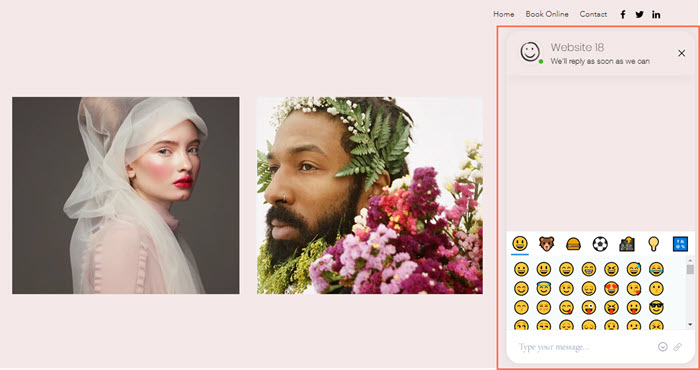
Paso 1 | Agregar Wix Chat a tu sitio
Primero, agrega la app Wix Chat a tu sitio desde el panel de Apps.
Para agregar Wix Chat:
- Pasa el cursor sobre Agregar en la parte superior de ADI.
- Haz clic en Apps.
- Desplázate hacia abajo hasta Chat y haz clic en Agregar.
- Haz clic en Entendido.

Paso 2 | Configurar Wix Chat
A continuación, personaliza la configuración de tu chat y elige un diseño preestablecido que mejor complemente a tu sitio.
Para configurar Wix Chat:
- Pasa el cursor sobre el cuadro de chat en la parte inferior derecha y haz clic en el icono Editar
 .
. - Haz clic en Configuraciones.
- Personaliza las siguientes opciones:
- Título del chat: cambia el título de tu ventana de chat.
- Imagen: habilita o deshabilita la casilla de verificación junto a Imagen para mostrar u ocultar una foto de perfil en tu chat. Haz clic en Reemplazar para cambiar la imagen.
- Pasa el cursor sobre el cuadro de chat en la parte inferior derecha y haz clic en el icono Editar
 .
. - Haz clic en Diseño y elige un nuevo diseño preestablecido para tu chat.

¿Cuál es el próximo paso?
¿Te ha sido útil?
|